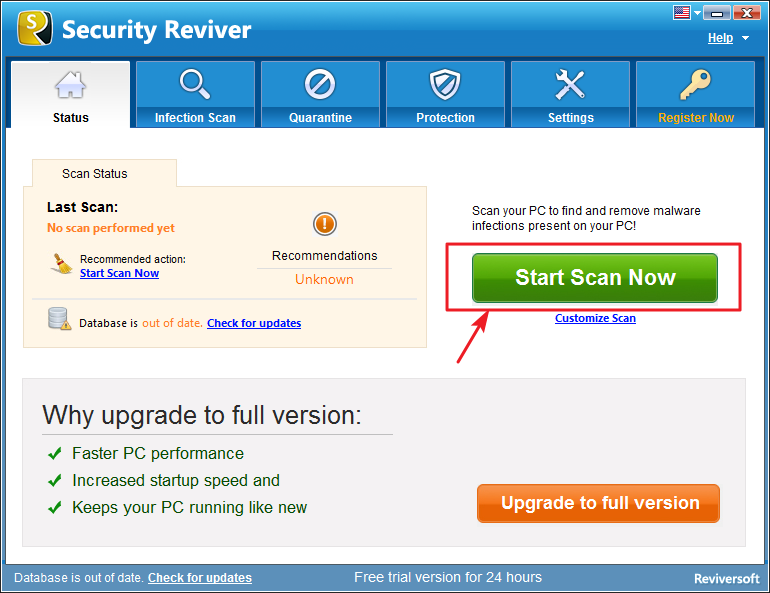Dowiedz się, jak skanować komputer w poszukiwaniu złośliwego oprogramowania za pomocą zabezpieczeń ReviverLearn how to scan your PC for malware using Security Reviver
- Aby rozpocząć, wybierz typ skanowania, który chcesz wykonać, i kliknij przycisk Rozpocznij skanowanie teraz, aby rozpocząć proces skanowania.
- Podczas procesu skanowania zauważysz, że Twój komputer jest analizowany. W dowolnym momencie możesz przerwać proces skanowania, klikając przycisk Zatrzymaj skanowanie .
- Po zakończeniu skanowania w wynikach zostanie wyświetlona lista infekcji złośliwym oprogramowaniem wykrytych na komputerze wraz ze szczegółami, takimi jak nazwa złośliwego oprogramowania i ścieżka jego pliku na komputerze. Domyślnie infekcje złośliwym oprogramowaniem są wybrane do usunięcia. Odznacz to pole, aby odznaczyć infekcje, których nie chcesz leczyć ani usuwać. Należy pamiętać, że każda niewybrana lub pozostawiona infekcja może mieć wpływ na końcowy wynik czyszczenia i ogólny stan komputera.
- Odpowiednio do każdej wykrytej infekcji zobaczysz także opcję Wyświetl szczegóły , którą możesz kliknąć, aby uzyskać więcej informacji na temat odpowiedniego szkodliwego oprogramowania. Opcja Wyświetl szczegóły powoduje wyświetlenie nowego okna zawierającego szczegółowe informacje na temat każdej infekcji znalezionej w odpowiednich kategoriach. Dostępne są dwie opcje: Dowiedz się więcej i Ignoruj . Kliknij opcję Dowiedz się więcej, aby uzyskać dodatkowe informacje o złośliwym oprogramowaniu z naszej biblioteki złośliwego oprogramowania lub kliknij opcję Ignoruj, aby dodać infekcje złośliwym oprogramowaniem do listy Ignoruj. Wykluczy to infekcję złośliwym oprogramowaniem z kolejnych skanów i nie zostanie wyświetlona jako złośliwe oprogramowanie, dopóki nie zostanie usunięta z listy. Zawsze możesz sprawdzić infekcje indywidualnie przed usunięciem ich z komputera.
- Po przejrzeniu wyników kliknij przycisk Wyczyść wszystko , aby rozpocząć usuwanie infekcji, dzięki czemu komputer będzie wolny od infekcji, sprawny i stabilny. Pamiętaj, że Security Reviver automatycznie tworzy punkt przywracania systemu przed czyszczeniem, a następnie trwale usuwa wybrane infekcje złośliwym oprogramowaniem z komputera.
Złośliwe oprogramowanie może powodować nieoczekiwane i niepożądane działania w systemie, dlatego zalecamy częste jego czyszczenie.